
「Remo」の使い方と注意点:6/20青山ブックカーニバルへご参加いただく皆様へ
まもなく開催が迫ってまいりました!オンラインイベント「青山ブックカーニバル」。今回のnoteでは、当日のイベント参加にあたる手順や諸注意についてご紹介いたします。
入場チケットの販売は6/20(土)10:00まで!▼お申し込みはこちらから
1.青山ブックカーニバルの会場
今回、完全オンラインでイベントを開催するにあたり、最近Web会議・イベントなどで使われている「Remo」というツールを使用します。

「Remo」のバーチャル会場には、テーブルを囲むようにして座席が6つあり、そのテーブルに座っている人だけで会話ができるのが特徴です。今回は、1つのテーブルを1つのブースと見立て、そのうち1〜2席に出店者が座り、同じ空間にいるお客様をおもてなしいたします。
青山ブックカーニバルは、1対1の会話ではなく、同じブースに偶然集まった人とのおしゃべりを楽しむイベントです。カメラはオフでも参加はできますが、なかなか直接お話しする機会も少ない出店者も多いので、ぜひカメラをオンにしてコミュニケーションをとっていただければと思います。
2.推奨環境
「Remo」は運営からメールで送付したURLにブラウザ上からアクセスし、会場へ入ることができます。アプリなどの事前インストールは不要です。
スマートフォンやタブレットからのアクセスは可能ですが、現在β版(試用版)での提供のため、場合によっては不具合が発生する可能性がありますので、できる限りPCからの参加を推奨しております。
推奨環境:Windows、MacともにChrome *
(*ブラウザのバージョンは最新にアップデートしてください。どうしても使用が難しい場合はSafari、Edge等の他のブラウザをお試しください)
なお「Remo」は他のビデオ通話ツールと比較するとやや動作が重いことが確認されています。例えばYoutube、ZOOM、SnapCameraなどの同時起動により「Remo」側の通信環境に影響がある可能性があります。なるべくバックグラウンドでの通信は最小限にしたうえでご参加ください。
またアクセス時、ブラウザの右上に「このページを翻訳しますか?」というChromeの自動翻訳機能が作動したメッセージが出てくる場合があります。このポップアップについては必ず「しない」を選択してください(「翻訳」を選択すると不具合が起こる場合がございます)
なお、この自動翻訳機能をオンにして画面にエラーが発生してしまった場合は、Chromeの設定ページの「言語」メニューからオフにすることができますのでお試しください。

※当日は「Remo」の使い方がわからない方向けのサポートブースやZOOM窓口をご用意しておりますが、お客様の環境等によってはサポートできかねる場合もございます。予めご了承くださいませ。
3.事前にアカウント登録&プロフィール設定(推奨)
「Remo」には事前にメールアドレスでアカウント登録をしていただくか、すでにお持ちのGoogleアカウントを使ってログインが可能です。
▼事前登録はこちら(「Remo」のページにジャンプします)

ログイン後、左上にあるピンクの 「R」ボタン をクリックすると、メニュー画面を開けます。上から2番目の【My Profile】よりプロフィールの設定をすることができます。

そのままの設定でもイベントへの参加はできますが、事前にプロフィールアイコンや所属、簡単な自己紹介などを記載いただくとコミュニケーションがとりやすくなるのでオススメです。

4.URLから会場にアクセス
チケットをご購入いただいた方には、イベント前日に会場URLを青山ブックセンターよりメールでお届けいたします。当日時間になりましたら、そのURLにアクセスください。
アクセスすると、下記画面が出ますので右下部にある緑色の【Sign in to join event】ボタンを押してご入場ください。繰り返しになりますが、ぜひカメラ、マイク両方をオンにしてご参加ください!

5.青山ブックカーニバルへ入場
入場すると、1Fフロアの座席にランダムで座っている状態からスタートします。各お店のブースは2、3Fになりますので、左手にある【Floor】の2または3ボタンを押して上のフロアに上がってください。

なお、会場左側にある2つのブースでは「Remo」のサポートを行っております。使い方が不安な方、事前に音声やカメラ等の機器テストをしたい方、挙動等で困ったことがあった場合は、お気軽にお立ち寄りください。
6.お店のブースに入ってみよう
会場のテーブルには出店者の名前が表示されていますので、お気軽に空いている座席にお座りください。座席にはダブルクリックで座ることができます。
1テーブルの定員は出店者含め6名までとなります。席に限りがありますので、各お楽しみタイムごとにブースを移動し、いろんな出店者と交流していただければと思います。休憩や会場の参加者と会話したい場合は【休憩所】ブースなどもご活用ください。
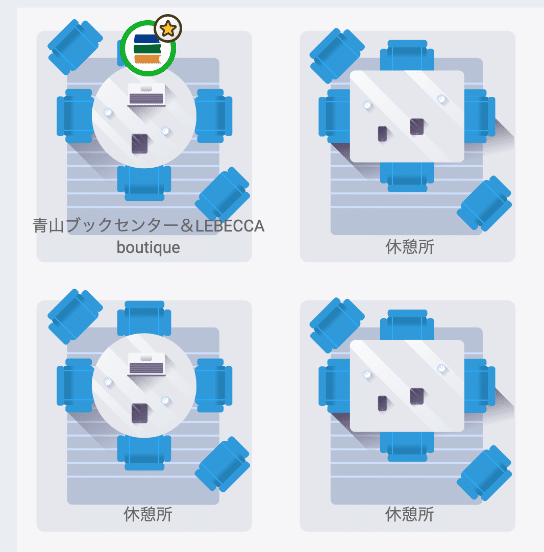
テーブルに座っている人および画面共有されたページのウィンドウをクリックすることにより、大きく表示することができます。元のテーブルのページに戻る際は、下部メニューバーの【Back to Floor】ボタンを押してください。

なお、青山ブックカーニバルは全部で4回のブースお楽しみタイムがあります。お目当のブースを回るもよし、偶然の出会いを楽しむのもよし、個性豊かな出店者や全国のお客様とのコミュニケーションの機会を持っていただけましたら幸いです。

【ブースの定員入替制にご協力をお願いいたします】
今回1つブースあたりの定員が出店者含め6席となっております。なるべく多くのお客様に出店者との接点を持っていただきたいため、混雑時はブースお楽しみタイムの1セッションを1ブースの滞在時間の上限とさせていただければと思います。長時間同じブースに滞在いただいているお客様につきましては、運営よりお声かけさせていただく場合がございますので、何卒ご理解くださいませ。
7.よくある質問
Q.同じブースの人の画像や音声が聞こえません…
前提として、上記にある推奨環境かどうか、ご自身の通信環境をご確認ください(デバイスはPCか、ブラウザは最新版にアップデートされたChromeか、等)
その後、ブラウザの再読み込みをお試しください。改善されない場合は、一旦会場からログアウトし、再度ログインをしてください。
「Remo」は比較的挙動が重いツールとなっております。別タブまたは同じ回線を使っての動画の視聴など、大容量のデータ通信を並行して行っている場合は、「Remo」側の通信が不安定になる場合がありますので、ご注意ください。
Q.カメラをオンにしても顔が映りません…
バックグラウンドでZOOMやDiscoadなどのカメラやマイクを使用するアプリを立ち上げている場合、「Remo」側で不具合が起こる場合がございます。一度そちらをオフにした上で、再度入室いただくか、ブラウザの再読み込みを実施してください。
※お客様の通信環境及びシステム等の不具合により、イベントへの参加が叶わなかった場合でも、チケット代の払い戻しは出来かねますので何卒ご了承くださいませ。
Q.途中で一度抜けて戻ってくることは出来ますか?
イベントの開催時間内は、会場は出入り自由となりますので、問題ありません。
Q.イベントの様子をSNSで紹介してもよいですか?
SNSでご紹介される場合はぜひ「#青山ブックカーニバル」をつけて、盛り上げていただけたら嬉しいです。なお、会場のスクリーンショットを撮る際、他のお客様が映る場合は、お声掛けをし合うなどプライバシーにご配慮をお願いいたします。
なお、ハッシュタグをつけてくださったツイートは、運営によるリツイートや、後日イベントレポートのnote等で引用させていただく可能性がございます。
Q.どんな出店者が出るのか知りたいです!
今回、各業界で活躍する12の企業が出店します。各社の意気込みを掲載しておりますので、ぜひこちらのnoteもご覧ください!
以上です。最後までお読みくださりありがとうございました。当日会場にてお会いしましょう!!
この記事が気に入ったらサポートをしてみませんか?
